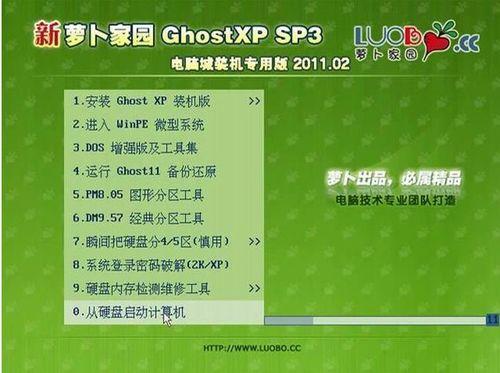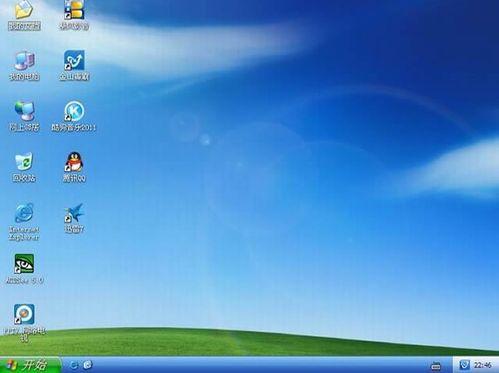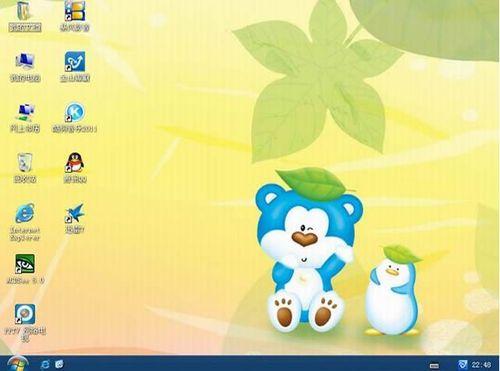新蘿蔔家園 Ghost XP SP3 電腦城裝機專用版 2011.02
步驟/方法
一、主要更新:
* 迅雷更新為V7無廣告版,含迅雷看看元件,可正常登陸
* 視訊播放軟體改為暴風影音,從此無廣告困擾
* 聊天軟體QQ更新到2011官方版
* 增加系統備份工具MAXDOS一鍵恢復
* install_flash_player外掛更新為10.2.152.26
* 有選擇勾選效能優化選項,最大程度保持美化和效能
* 禁用GUEST賬戶
* 修改本說明文件,消除有歧義的語句
* 採用天空的驅動選擇工具,有選擇的更新部分驅動
* 增加Internet資訊服務單元(IIS)
* 更改驅動備份工具為自己打包的驅動人生單檔案版,方便驅動備份和更新
* PE中的Winrar版本更新至3.8
* 其它細節的優化和修正
二、新蘿蔔家園系統主要特點:
新蘿蔔家園電腦城裝機專用版具有更安全、更穩定、更人性化等特點。整合最常用的裝機軟體,整合最全面的硬體驅動,精心挑選的系統維護工具,加上蘿蔔獨有人性化的設計。是電腦城、個人、公司快速裝機之首選!擁有此係統,您也可以輕鬆成為裝機高手!
更安全
* 源安裝盤採用Windows XP SP3官方免啟用版,整合系統補丁至2011。(可通過微軟漏洞掃描和360漏洞掃描)
* 採用天空的封裝工具執行封裝過程。
* 安裝過程會自動刪除各分割槽下可能存在的AUTORUN病毒,刪除灰鴿子及磁碟機病毒。
* 無新建使用者帳戶,僅保留Administrator,密碼為空。(使用者裝好系統後請及時加密碼)
* 關閉了硬碟各分割槽的預設共享(如C$、D$、E$ ……),系統更安全。
更穩定
* 包含絕大多數的SATA,SCSI,RAID控制器驅動,支援64位處理器,支援雙核處理器。
* 集成了數百種常見硬體驅動,經過作者精心測試,幾乎所有驅動能自動識別並安裝好。
* 獨創全新的系統雙恢復模式,解決了某些SATA光碟機和有隱藏分割槽的電腦不能正常安裝系統的問題。
* 支援IDE SATA USB 光碟機安裝,解決了其他GHOST系統在部份SATA或有隱藏分割槽的電腦上無法正常恢復的問題。
更人性化
* 整合維護人員工具,不僅裝機方便,維護更方便。
* 預置多種精美主題、桌布、屏保和精心收藏IE實用收藏夾。
* 智慧判斷電腦型別,是桌上型電腦就開啟小鍵盤燈,是筆記本就關閉小鍵盤燈。
* 瞬間把硬碟分成四/五個區,讓每個人都懂得分割槽,分割槽不再是難事(適合新硬碟使用)。
* 方便的快捷功能:快速設定解析度(Ctrl+Alt+F7)、快速彈出/關閉光碟機(Ctrl+Alt+↓)。
* 安裝過程中可聽聽歌、玩玩小遊戲、設定系統屬性、檢視裝置管理器等功能(此功能為蘿蔔家園首創)。
功能增強
* 優化登錄檔,提高系統性能。
* 禁用少量服務,提高系統執行效率。
* 破解連線數為1000,大大加快下載速度。
* 破解uxtheme主題限制,可直接使用第三方主題。
* 整合DX最新版本,MSJAVA虛擬機器,VBVC常用執行庫。
三、整合軟體及整合方式:
├─裝機軟體
│ ├─ WinRAR 3.9簡體中文正式版
│ ├─ 騰訊 QQ2011
│ ├─ 酷狗音樂2011官方最新版
│ ├─ PPTV 網路電視官方最新版
│ ├─ 暴風影音 2010
│ ├─ 迅雷7 優化去廣告版
│ ├─ 綠色圖形編輯軟體 ACD5.0
│ ├─ 金山毒霸2011 官方正式版
│ ├─ 系統美化主題15款+精美桌布
│ ├─ 極點五筆輸入法7.3
│ ├─ 搜狗拼音輸入法 4.2
├─實用軟體
│ ├─ UltraISO 光碟編輯工具
│ ├─ PowerOFF 定時關機工具
│ ├─ ACDSee5.0 綠色看圖軟體
│ ├─ Foxit Reader 電子書閱讀工具
│ ├─ ONES 綠色版 最小的全能燒錄工具
│ ├─ Virtual Drive Manager 實用的虛擬光碟機工具
├─維護工具
│ ├─ 輸入法設定工具
│ ├─ 區域網設定工具
│ ├─ 常用硬體檢測工具
│ ├─ 系統備份還原工具
│ ├─ 病毒免疫清理工具
│ └─ OEM資訊自定義工具
├─...
四、安裝說明
1.光碟安裝(推薦)
安裝前準備:
請用燒錄軟體,選擇 映像燒錄 方式來燒錄ISO檔案,燒錄之前請先校驗一下檔案的準確性,燒錄速度推薦24X!請注意備份硬碟上重要資料。
安裝前請確認該硬碟是否需要分割槽,如需要,請參考以下分割槽方法執行分割槽操作後進行安裝,如不需要,可直接執行安裝部分
分割槽方法:
方法一:
分割槽請設定光碟啟動,然後選擇“PM圖形分割槽工具”,執行分割槽操作,切記設定活動分割槽,並存盤。
方法二:
分割槽請設定光碟啟動,然後選擇“DM萬能分割槽工具”,執行分割槽操作,切記設定活動分割槽。
方法三:
分割槽請設定光碟啟動,然後選擇“瞬間把硬碟分4/5區(慎用)”,進入子選單,根據你的個人需要選擇分四區還是五區,執行後續分割槽步驟。
安裝部分:
a.自動安裝
方式一:
安裝請設定光碟啟動,然後選擇“安裝 GHOST XP 裝機版”就可以自動安裝!
方式二:
安裝請設定光碟啟動,然後選擇“安裝 GHOST XP 裝機版”,在開啟的頁面中選擇“PE模式”就可以自動安裝!
b.手動安裝
方法一:
安裝請設定光碟啟動,然後選擇“進入 WinPE 微型系統”進入PE(也可選擇“安裝 GHOST XP 裝機版”,再選擇PE模式進入PE),進入PE桌面後,點選“等會再說”停止"XP系統PE安裝工具"的自動安裝程序後點擊桌面上的“手動執行GHOST”就可以手動安裝!
方法二:
安裝請設定光碟啟動,然後選擇"DOS增強版及工具集",進入"DOS增強版及工具集"的光碟機型別選擇介面,根據你的實際情況選擇後,進入帶幫助資訊的命令提示符狀態,此時輸入GHOST即可執行手動安裝
方法三:
安裝請設定光碟啟動,然後選擇“執行 Ghost 備份還原”,即可進入手動GHOST狀態。
2.硬碟安裝(適合無光碟機或者不想浪費光碟的使用者,但是需要你有一個可以使用的Windows系統)
請提取ISO中的“WINXPSP3.GHO”和“安裝系統.EXE”到你的非系統分割槽,然後執行“安裝系統.EXE”,直接回車確認還原操作,再次確認執行自動安裝操作。(執行前注意備份C盤重要資料!)
五、通過測試的硬體環境
1、Intel平臺:
處理器 主機板/晶片組 記憶體 硬碟
賽揚 2.4G Intel 845GEV/ICH4 DDR400 256M 並口80G
賽揚D 420 1.6G Intel G965/ICH8 DDR2 800 512M 串列埠80G
賽揚D 420 1.6G Intel P35/ICH9 DDR2 800 1G 串列埠200G
奔騰 雙核E1200(1.6GHZ)聯想RS690V DDR2 512MB 串列埠80G
Core Duo T2330 Intel GL960 DDR2 1G 串列埠120G
奔騰 雙核Pentium E2160 Intel P43/ICH10 DDR2 800 2G 串列埠II 160G 8M
酷睿2雙核 T5670 Intel PM45 DDR2 1G 串列埠160G
奔騰 雙核Pentium E5200 Intel G31-M7TE/ICH7 DDR2 2G 串列埠II 160G
酷睿2雙核 E7300 Intel G41/ICH7 藍芽V2.0 DDR2 800 2GB 串列埠II 320G 16M
酷睿雙核E7400 Intel G45 DDR2 800 2G 串列埠II 250G 8M
2、AMD平臺:
處理器 主機板/晶片組 記憶體 硬碟
AMD Sempron 1.6G 2800+ VIA VT8380/VT8237 DDR 400 512M 串列埠160G
Athlon 64*2 NVIDIA MCP61 DDR2 800 2G 串列埠250G
Athlon 64*2 4600+AM2 NVIDIA GeForce7025-630 DDR2 800 2G 串列埠II 160G 8M
Athlon 64*2 5000+AM2 NF520LE DDR2 800 2G*2 串列埠320G 16M
Phenom X3 8450 AMD790X DDR2 800 2G 串列埠II 320G 16M
Athlon 64*2 5000+AM2 NVIDIA MCP78 DDR2 800 2G 串列埠II 320G 16M
Sempron LE-1200/2.1GHz VIA k8m890ce DDR2 800 1G 並口40G
Triple X3710 AMD790GX DDR2 800 2G*2 串列埠II 320G 16M
免責條款:
*Windows系統及軟體版權屬各自產權人所有,超出個人研究範圍所引發的版權及責任等問題的爭執。
*您必須認可上述免責條款,方可使用本作品。如有異議,強烈建議不要使用。
CRC32: F0AB45C0
MD5: 50AEBDB0C4D8EFF4AABCE06190ADDD77
SHA-1: 43A89AAD84CFF785AFD8062AFF32E1434EA6D44D